서버 [Apache 웹서버] 2. Apache, PHP 설치하기
2013.10.21 11:30
안녕하세요, 아파치 서버 강좌를 많이 기다리셨을 것 같습니다. 오늘은 Apache 서버와 PHP를 설치(업데이트)해 보려고 합니다.
1. Apache 설치하기
CentOS를 https://kjvvv.kr/review/5914에 따라 설치 중간 구성 요소 선택에서 'Server' 와 'Server- GUI' 를 선택했으면 Apache 서버가 최신 버전으로 설치되어 있습니다. 그렇지 않았다면
# sudo yum install httpd |
를 실행해 주세요. (이부분은 스샷을 못찍었습니다. 죄송합니다.)
2. PHP 설치하기
CentOS 서버 패키지에도 PHP가 같이 들어 있지만 버전이 매우 낮습니다. 아래 화면은
# sudo php -version |
을 입력한 화면인데 5.1.6이라네요. 이 버전으로는 거의 아무것도 할 수 없습니다.
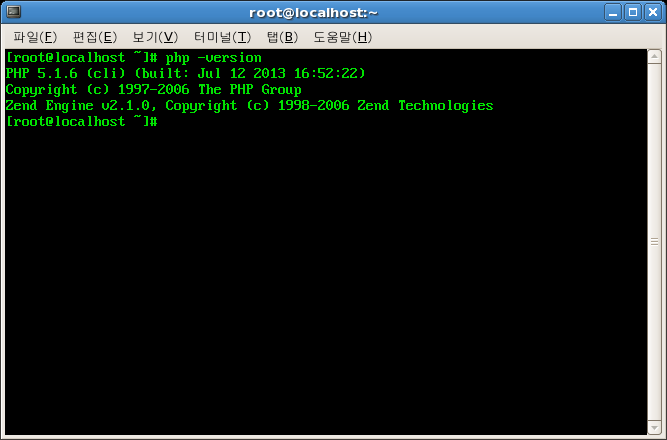
그래서 PHP의 버전을 업데이트하려고 합니다. CentOS에는 기본 Repository가 설정되어 있는데, 이게 /etc/yum.repos.d/CentOS-Base.repo에 저장되어 있습니다. 그래서 이 파일을 수정하여 yum에서 PHP를 읽어오지 않도록 합시다.
# sudo vi /etc/yum.repos.d/CentOS-Base.repo |
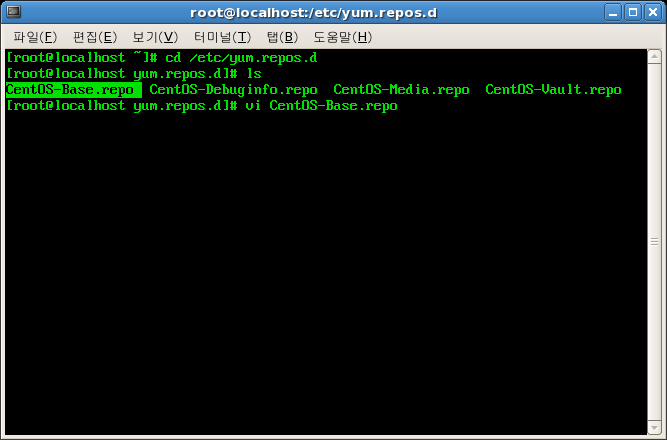
VI 에디터가 열리면 Insert를 누르고 8번째 라인에 아래 내용을 추가하도록 합시다.
그 다음 ESC - :wq 를 입력하여 저장합니다.
exclude=php* |
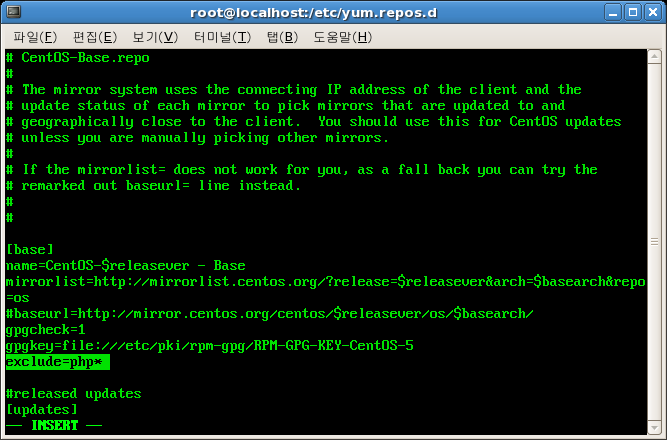
이제 Repository(저장소)를 추가로 얻어오는데, 이 저장소를 이용해서 PHP를 업데이트 할 계획입니다. (참고 자료)
# sudo rpm -Uvh http://dl.fedoraproject.org/pub/epel/5/x86_64/epel-release-5-4.noarch.rpm |
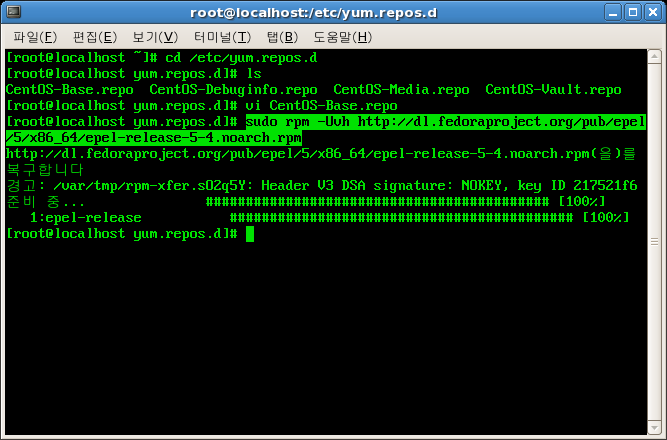
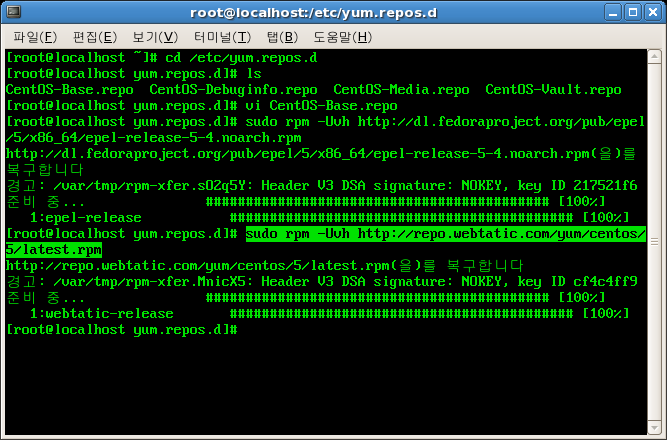
그 다음, yum으로 오래된 PHP를 제거해 줍니다. (업데이트 명령을 쓰지 않고 이렇게 하는 이유가 있습니다.) 중간에 물어보는것에 모두 y로 답합니다.
# sudo yum remove php php-* |
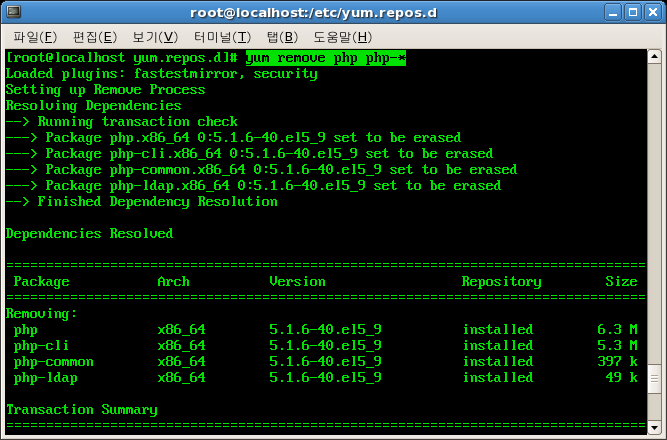
다음, 아까 불러온 Repository를 활성화할 차례인데, 아래 명령으로 webtatic.repo를 수정합시다.
# sudo vi webtatic.repo |
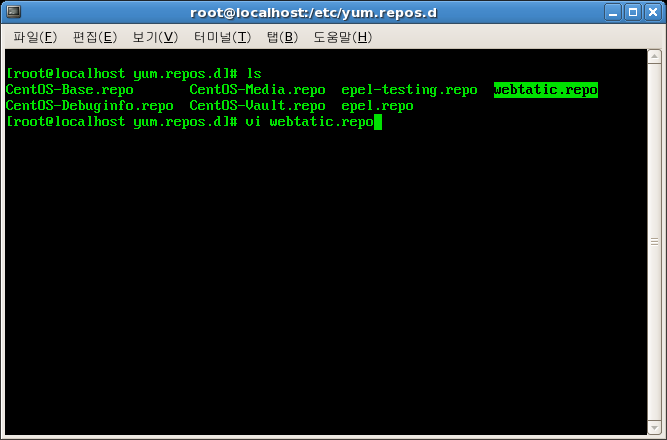
VI 에디터에서 [webtatic] 섹션의 enabled를 1로 바꿔주고 아까와 똑같은 명령으로 저장을 합니다.
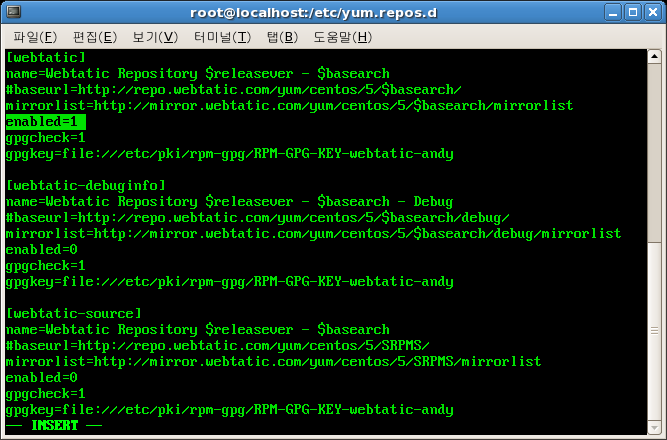
이제, 대망의 패키지 설치 명령을 실행할 차례인데, 아래 명령을 입력합니다. 대부분의 PHP 프로그램은 기본 패키지 외에도 요구하는 것들이 많아서 자주 사용하는 것들은 모두 설치할 것입니다. 역시 중간에 두번 물어보는데 y를 입력해줍니다.
# sudo yum install php php-mysql php-common php-gd php-mbstring php-mcrypt php-devel php-xml |
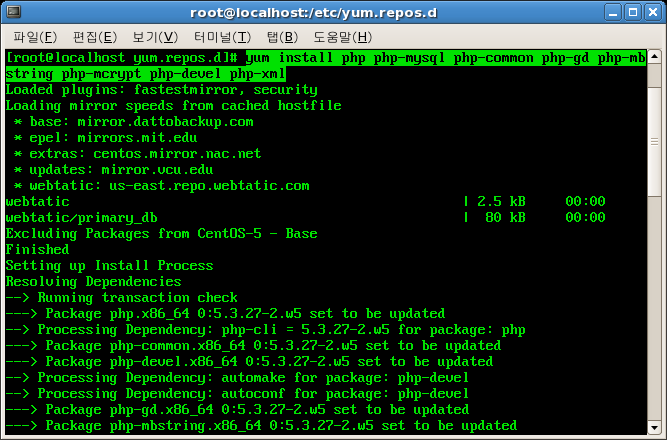
다시 # sudo php -version 을 실행해 보면 아래와 같이 5.3으로 바뀌어 있습니다.
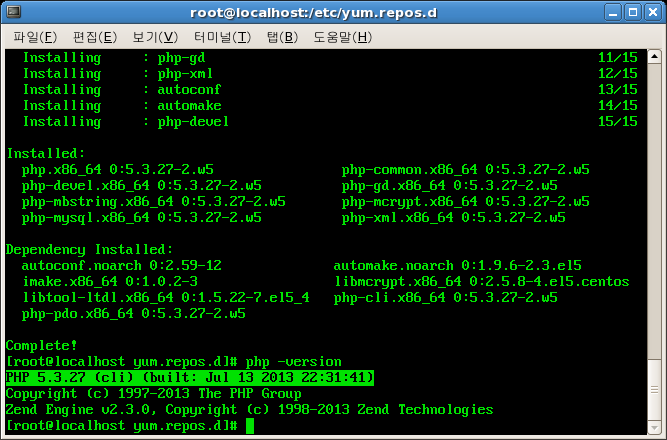
이제 아파치 서버 데몬을 시작하기 위해 아래 명령을 입력합니다.
# sudo service httpd start |
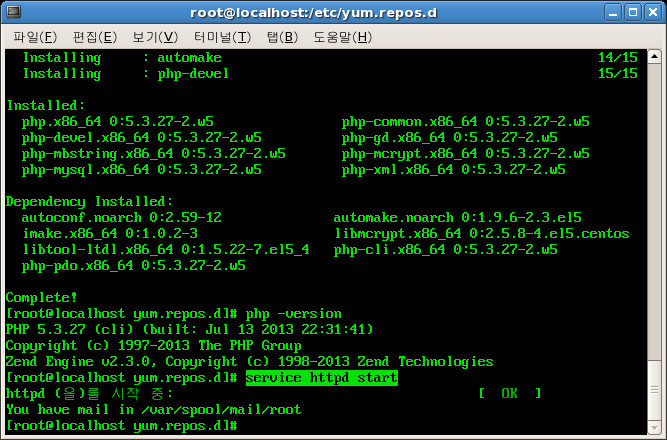
다음, 노틸러스나 쉘에서 /var/www/html/ 로 이동합니다. 이 폴더가 웹서버 파일이 저장되는 위치입니다.
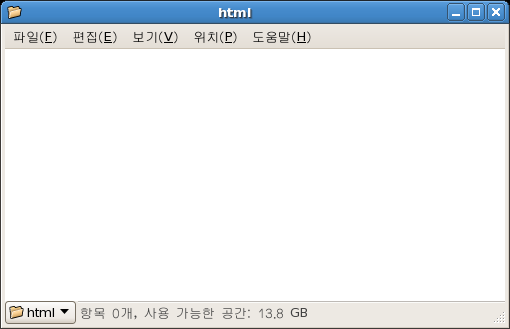
다음, 마우스 오른쪽 버튼을 클릭하여 텍스트 문서를 만들고 파일 이름을 phpinfo.php로 지정합니다.
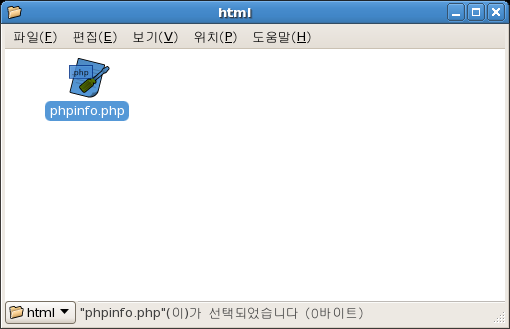
위 빈 파일을 클릭하면 텍스트 에디터가 나타나는데 아래 내용을 집어넣고 저장을 클릭합니다.
<?php phpinfo(); ?> |
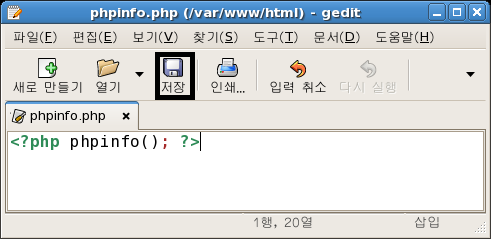
이제 파이어폭스 등의 웹 브라우저로 접속해서 주소창에 http://localhost/phpinfo.php 를 입력합니다. (파폭 설치는 # sudo yum install firefox로..)
아래와 같은 화면이 나오면 성공한 것입니다!!
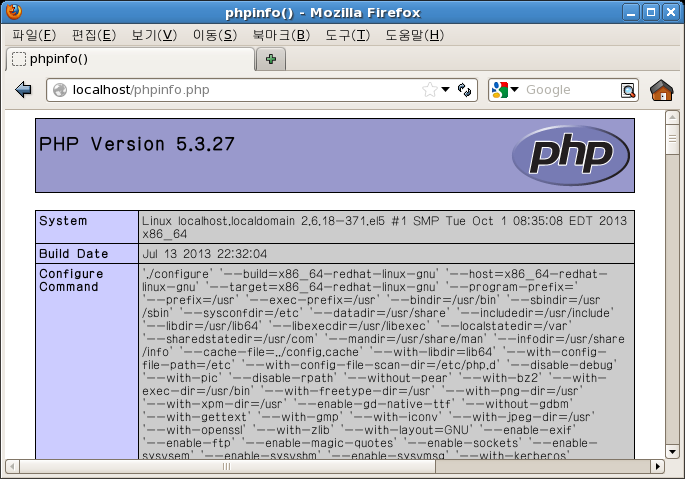
여기까지 잘 오셨다면 긴 강좌를 잘 따라하신 것입니다.^^ 읽어 주셔서 감사합니다. 다음에는 MySQL 설치로 찾아뵙도록 하겠습니다.^^
댓글 12
-
27언더
2013.10.21 12:31
-
패키지 버전의 차이입니다.
아마 PHP 이런게 최신으로 설치되어 있겠죠.
그런데 아직은 PHP 5.4나 5.5에서 동작하지 않는 프로그램이 있기 때문에 5.3 설치를 추천드린 것입니다.
-
좋은 강좌 고맙습니다. 오늘은 기다리고 있는 리눅스 서버강좌! ^^
-
도움이 되셨기를 바랍니다.^^
-
세상을다가져라
2013.10.21 22:08
컴파일로 하는거 알려드릴께요 ... 며칠 만 기다려보세요
-
양군
2013.10.26 11:55
버추얼박스에 centos 6.4 버전을 데스크톱으로 설치했는데요...
php -version 을 실행하면
command not found 라고 나오네요...
ㅠㅠ
-
서버로 설치를 안하셔서 그런데 처음 과정들은 무시하시고
rpm으로 패키지를 얻어오는 부분부터 진행하시면 됩니다.
-
양군
2013.10.26 21:19
말씀하신데로 rpm설치하였는데.. 에러가 보이네요..(빨간색으로 표시)
에러 때문인지
sudo service httpd start 명령을 치면..
httpd: 인식되지 않은 서비스 라고 나오는데.. 해결 방법이 무엇일까요?
Resolving Dependencies
--> Running transaction check
---> Package php.x86_64 0:5.3.27-2.w5 will be installed
--> Processing Dependency: php-cli = 5.3.27-2.w5 for package: php-5.3.27-2.w5.x86_64
--> Processing Dependency: httpd-mmn = 20051115 for package: php-5.3.27-2.w5.x86_64
--> Processing Dependency: httpd for package: php-5.3.27-2.w5.x86_64
--> Processing Dependency: libssl.so.6()(64bit) for package: php-5.3.27-2.w5.x86_64
--> Processing Dependency: libcrypto.so.6()(64bit) for package: php-5.3.27-2.w5.x86_64
---> Package php-common.x86_64 0:5.3.27-2.w5 will be installed
--> Processing Dependency: libcurl.so.3()(64bit) for package: php-common-5.3.27-2.w5.x86_64
---> Package php-devel.x86_64 0:5.3.27-2.w5 will be installed
--> Processing Dependency: automake for package: php-devel-5.3.27-2.w5.x86_64
--> Processing Dependency: autoconf for package: php-devel-5.3.27-2.w5.x86_64
---> Package php-gd.x86_64 0:5.3.27-2.w5 will be installed
--> Processing Dependency: libXpm.so.4()(64bit) for package: php-gd-5.3.27-2.w5.x86_64
---> Package php-mbstring.x86_64 0:5.3.27-2.w5 will be installed
---> Package php-mcrypt.x86_64 0:5.3.27-2.w5 will be installed
--> Processing Dependency: libmcrypt.so.4()(64bit) for package: php-mcrypt-5.3.27-2.w5.x86_64
--> Processing Dependency: libltdl.so.3()(64bit) for package: php-mcrypt-5.3.27-2.w5.x86_64
---> Package php-mysql.x86_64 0:5.3.27-2.w5 will be installed
--> Processing Dependency: php-pdo = 5.3.27-2.w5 for package: php-mysql-5.3.27-2.w5.x86_64
--> Processing Dependency: libmysqlclient.so.15(libmysqlclient_15)(64bit) for package: php-mysql-5.3.27-2.w5.x86_64
--> Processing Dependency: libmysqlclient.so.15()(64bit) for package: php-mysql-5.3.27-2.w5.x86_64
---> Package php-xml.x86_64 0:5.3.27-2.w5 will be installed
--> Running transaction check
---> Package autoconf.noarch 0:2.63-5.1.el6 will be installed
---> Package automake.noarch 0:1.11.1-4.el6 will be installed
---> Package httpd.x86_64 0:2.2.23-1.w5 will be installed
--> Processing Dependency: httpd-tools = 2.2.23-1.w5 for package: httpd-2.2.23-1.w5.x86_64
--> Processing Dependency: apr-util-ldap for package: httpd-2.2.23-1.w5.x86_64
--> Processing Dependency: /etc/mime.types for package: httpd-2.2.23-1.w5.x86_64
--> Processing Dependency: libldap-2.3.so.0()(64bit) for package: httpd-2.2.23-1.w5.x86_64
--> Processing Dependency: liblber-2.3.so.0()(64bit) for package: httpd-2.2.23-1.w5.x86_64
--> Processing Dependency: libexpat.so.0()(64bit) for package: httpd-2.2.23-1.w5.x86_64
--> Processing Dependency: libdb-4.3.so()(64bit) for package: httpd-2.2.23-1.w5.x86_64
--> Processing Dependency: libaprutil-1.so.0()(64bit) for package: httpd-2.2.23-1.w5.x86_64
--> Processing Dependency: libapr-1.so.0()(64bit) for package: httpd-2.2.23-1.w5.x86_64
---> Package libXpm.x86_64 0:3.5.10-2.el6 will be installed
---> Package libmcrypt.x86_64 0:2.5.7-5.el5 will be installed
---> Package libmysqlclient15.x86_64 0:5.0.95-5.w5 will be installed
---> Package openssl098e.x86_64 0:0.9.8e-17.el6.centos.2 will be installed
---> Package php-cli.x86_64 0:5.3.27-2.w5 will be installed
--> Processing Dependency: libtermcap.so.2()(64bit) for package: php-cli-5.3.27-2.w5.x86_64
--> Processing Dependency: libreadline.so.5()(64bit) for package: php-cli-5.3.27-2.w5.x86_64
---> Package php-common.x86_64 0:5.3.27-2.w5 will be installed
--> Processing Dependency: libcurl.so.3()(64bit) for package: php-common-5.3.27-2.w5.x86_64
---> Package php-mcrypt.x86_64 0:5.3.27-2.w5 will be installed
--> Processing Dependency: libltdl.so.3()(64bit) for package: php-mcrypt-5.3.27-2.w5.x86_64
---> Package php-pdo.x86_64 0:5.3.27-2.w5 will be installed
--> Running transaction check
---> Package apr.x86_64 0:1.3.12-1.w5 will be installed
---> Package apr-util.x86_64 0:1.3.12-1.w5 will be installed
---> Package apr-util-ldap.x86_64 0:1.3.12-1.w5 will be installed
---> Package compat-db43.x86_64 0:4.3.29-15.el6 will be installed
---> Package compat-expat1.x86_64 0:1.95.8-8.el6 will be installed
---> Package compat-libtermcap.x86_64 0:2.0.8-49.el6 will be installed
---> Package compat-openldap.x86_64 1:2.3.43-2.el6 will be installed
---> Package compat-readline5.x86_64 0:5.2-17.1.el6 will be installed
---> Package httpd-tools.x86_64 0:2.2.23-1.w5 will be installed
---> Package mailcap.noarch 0:2.1.31-2.el6 will be installed
---> Package php-common.x86_64 0:5.3.27-2.w5 will be installed
--> Processing Dependency: libcurl.so.3()(64bit) for package: php-common-5.3.27-2.w5.x86_64
---> Package php-mcrypt.x86_64 0:5.3.27-2.w5 will be installed
--> Processing Dependency: libltdl.so.3()(64bit) for package: php-mcrypt-5.3.27-2.w5.x86_64
--> Finished Dependency Resolution
Error: Package: php-common-5.3.27-2.w5.x86_64 (webtatic)
Requires: libcurl.so.3()(64bit)
Error: Package: php-mcrypt-5.3.27-2.w5.x86_64 (webtatic)
Requires: libltdl.so.3()(64bit)
You could try using --skip-broken to work around the problem
You could try running: rpm -Va --nofiles --nodigest
[root@localhost yum.repos.d]# sudo service httpd start
httpd: 인식되지 않은 서비스
[root@localhost yum.repos.d]#
-
yum install httpd
를 실행해 보시기 바랍니다.
-
양군
2013.10.27 09:19
감사합니다. 바로 해결 되네요~ 강좌 너무 재미있습니다.^^
-
하이에나
2013.11.19 19:15
[root@localhost ~]# php -versionPHP 5.3.3 (cli) (built: Jul 12 2013 20:35:47)Copyright (c) 1997-2010 The PHP GroupZend Engine v2.3.0, Copyright (c) 1998-2010 Zend Technologies[root@localhost ~]#이경우는 업데이트 할 필요는 없겠죠?
-
예. 5.3이면 그냥 진행하셔도 됩니다.
| 번호 | 제목 | 글쓴이 | 조회 | 날짜 |
|---|---|---|---|---|
| 21 |
nginx에서 HTTP/2, TLS 1.3 적용하기
| 컴퓨터매니아 | 1722 | 2019.12.07 |
| 20 | V43 Qtopia 펌웨어 인증받기 | 컴퓨터매니아 | 869 | 2017.12.24 |
| 19 |
SSLLabs SSL 테스트에서 A 받기
| 컴퓨터매니아 | 869 | 2016.04.30 |
| 18 | Fedora 폰트 렌더링 개선하기 | 컴퓨터매니아 | 2400 | 2015.05.05 |
| 17 |
리포PE USB에 설치하기
9
| 컴퓨터매니아 | 4051 | 2014.10.04 |
| 16 | 리포PE에서 데스크탑 세션 바꾸기 3 | 컴퓨터매니아 | 2062 | 2014.10.03 |
| 15 | 리눅스에서 exFAT 파일시스템 읽고 쓰기 2 | 컴퓨터매니아 | 3724 | 2014.09.10 |
| 14 | 리눅스에서 파일 보안 삭제하기 | 컴퓨터매니아 | 2120 | 2014.08.30 |
| 13 | useradd 사용법 | 컴퓨터매니아 | 5644 | 2014.05.22 |
| 12 | Apache 2.4 컴파일 설치하기 4 | 컴퓨터매니아 | 10451 | 2014.03.31 |
| 11 | 특정 프로그램의 사용법을 오프라인으로 확인하기 1 | 컴퓨터매니아 | 2772 | 2014.02.22 |
| 10 | 윈도우와 리눅스의 수퍼유저 4 | 컴퓨터매니아 | 4968 | 2014.01.29 |
| 9 |
김프(GIMP)로 화면 캡쳐하기
1
| 컴퓨터매니아 | 3353 | 2013.11.17 |
| 8 |
CentOS root 패스워드 복구
4
| 컴퓨터매니아 | 5508 | 2013.11.15 |
| 7 |
xterm 세션에서 GNOME으로 전환하기
4
| 컴퓨터매니아 | 2619 | 2013.11.10 |
| 6 | 리눅스에서 프로세스 종료하기 2 | 컴퓨터매니아 | 8455 | 2013.11.05 |
| 5 | 리눅스의 init과 RunLevel 3 | 컴퓨터매니아 | 7945 | 2013.11.04 |
| 4 |
[Apache 웹서버] 3. MySQL, XE 설치하기
5
| 컴퓨터매니아 | 9320 | 2013.11.03 |
| 3 |
NMI Watchdog 에러 해결하기
1
| 컴퓨터매니아 | 3937 | 2013.10.27 |
| » |
[Apache 웹서버] 2. Apache, PHP 설치하기
12
| 컴퓨터매니아 | 8635 | 2013.10.21 |

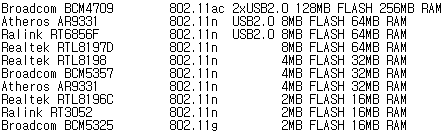


수고많으십니다.
드뎌 올라오는군요.... CentOS 설치하고 딱 기다리고 있었습니다... 퇴근시간이 기다려집니다. 얼른가서 따라해야지~~
참 CentOS6.4 깔았는데.. 5.9와 6.4는 어떤 차이가 있을까요?